Page 1
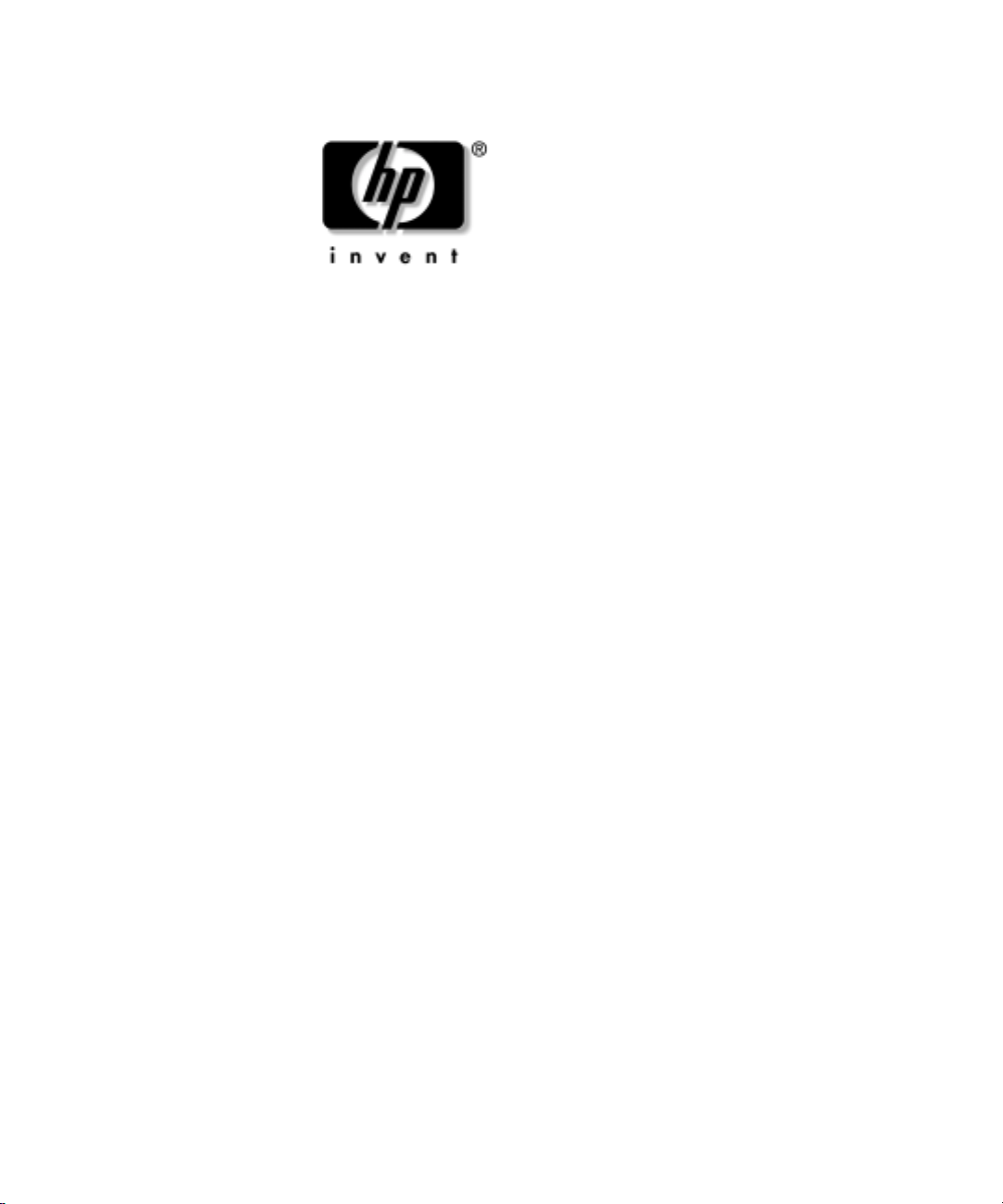
快速入門
工作站
HP
xw3100
文件部品編號:
2003年7
請在您完成
南。它將協助您設定原廠提供的軟體。萬一您在初始啟動程序
期間遇到問題的話,本指南亦提供基本疑難排解資訊。
338609-AB1
月
《快速設定》
指南中的詳述步驟之後,再使用此指
Page 2
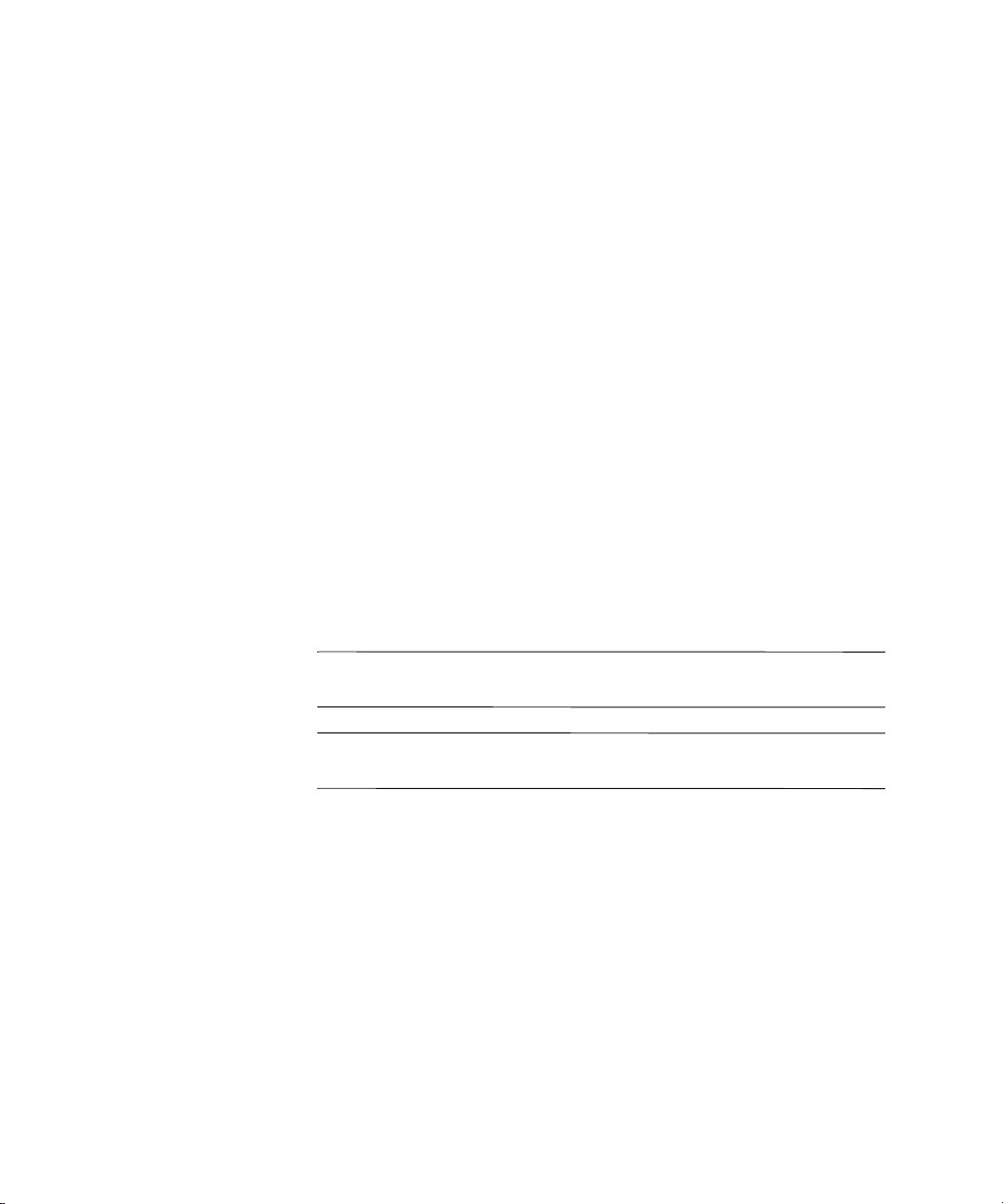
© 2003 Hewlett-Packard Company
© 2003 Hewlett-Packard Development Company, L.P.
HP、Hewlett Packard和Hewlett-Packard
在美國和其他國家的商標。
Compaq、Compaq
在美國和其他國家的商標。
L.P.
Microsoft、MS-Dos、Windows和Windows NT
在美國及其他國家的商標。
Adobe、Acrobat和Acrobat Reader
或註冊商標。
本文件中提及的其他所有產品名稱,可能是其所屬公司的商標。
Hewlett-Packard Company
亦不負責因陳列、執行、或使用本文件所導致的意外或連帶的損失。本
文件中的資訊僅以 「現況
售性之默示擔保、與特定用途適用性,且資訊如有更改,恕不另行通知。
產品的擔保列於隨產品所附的明示有限保證聲明中。本文件的任何部
HP
份都不可構成任何額外的擔保。
本文件包含的專屬資訊受到著作權法所保護。未經
Company
任何部份翻譯成其他語言。
警告事項:這種方式的文字表示如果不依照所指示的方法來操作,可能
Å
會導致人身傷害或喪失生命。
書面同意,不得複印、複製本文件的任何部份,或將本文件的
標誌和
iPAQ是Hewlett-Packard Development Company,
不負責本文件在技術上或編輯上的錯誤或疏失,
(As Is)
標誌是
Hewlett-Packard Company
均為
Microsoft Corporation
均為
Adobe Systems Incorporated
」提供,無任何擔保,包括但不限於適
Hewlett-Packard
的商標
注意事項:這種方式的文字表示如果不依照所指示的方法來操作,可能
Ä
會導致設備損壞或資訊遺失。
快速入門
工作站
HP
第一版 (
文件部品編號:
xw3100
2003年7
338609-AB1
月)
Page 3
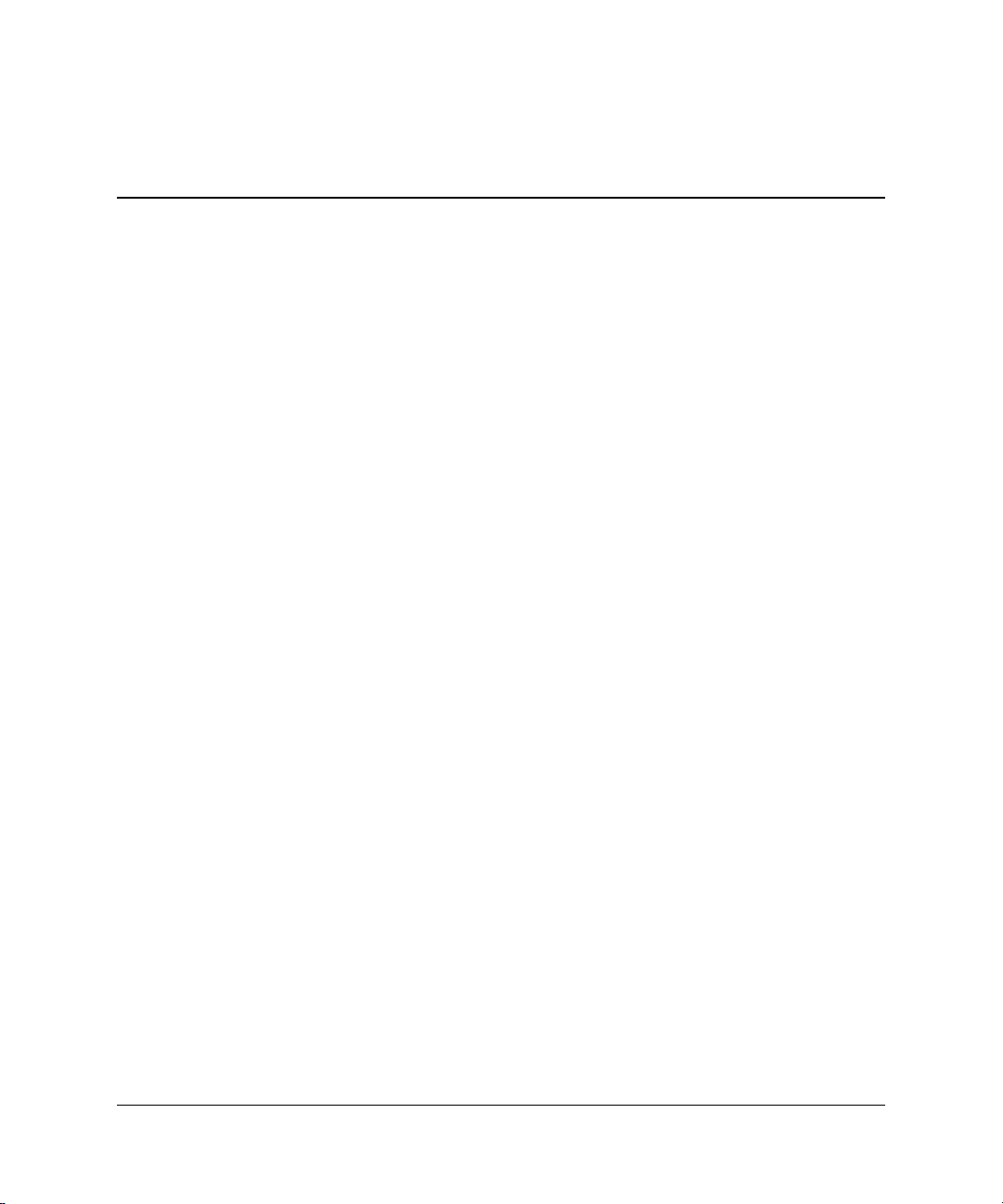
快速入門
目錄
安裝與自訂軟體
安裝作業系統
協助工具
安裝或升級裝置驅動程式
自訂顯示器顯示設定
保護軟體
還原軟體
關閉電腦
尋找更多的資訊
撥技術支援電話之前
好用的提示
基本疑難排解
. . . . . . . . . . . . . . . . . . . . . . . . . . . . . . . . . . . . . . . . . . . . . . . . . . . . . . . . . . . . . .3
. . . . . . . . . . . . . . . . . . . . . . . . . . . . . . . . . . . . . . . . . . . . . . . . . . . . . . . . . . . . . .3
. . . . . . . . . . . . . . . . . . . . . . . . . . . . . . . . . . . . . . . . . . . . . . . . . . . . . . . . . . . . . .3
找出法規資訊
使用說明文件庫光碟
解決一般問題
解決硬體安裝問題
診斷指示燈與警示聲的解譯
. . . . . . . . . . . . . . . . . . . . . . . . . . . . . . . . . . . . . . . . . . . . . . . . . . . . . . . .1
. . . . . . . . . . . . . . . . . . . . . . . . . . . . . . . . . . . . . . . . . . . . . . . . . . . . . . .1
. . . . . . . . . . . . . . . . . . . . . . . . . . . . . . . . . . . . . . . . . . . . . . . . . . . . . . . . . . .1
. . . . . . . . . . . . . . . . . . . . . . . . . . . . . . . . . . . . . . . . . . . . . . . . . . . . . . . .4
. . . . . . . . . . . . . . . . . . . . . . . . . . . . . . . . . . . . . . . . . . . . . . . . . . . . . . .4
. . . . . . . . . . . . . . . . . . . . . . . . . . . . . . . . . . . . . . . . . . . . . . . . . . . .5
. . . . . . . . . . . . . . . . . . . . . . . . . . . . . . . . . . . . . . . . . . . . . . . . . . . . . . . . . . . .6
. . . . . . . . . . . . . . . . . . . . . . . . . . . . . . . . . . . . . . . . . . . . . . . . . . . . . . . . . .7
. . . . . . . . . . . . . . . . . . . . . . . . . . . . . . . . . . . . . . . . . . . . . . . . . . . . . . .7
. . . . . . . . . . . . . . . . . . . . . . . . . . . . . . . . . . . . . . . . . . . . .2
. . . . . . . . . . . . . . . . . . . . . . . . . . . . . . . . . . . . . . . . . . . . . . . . .2
. . . . . . . . . . . . . . . . . . . . . . . . . . . . . . . . . . . . . . . . . . . . . . . . .4
. . . . . . . . . . . . . . . . . . . . . . . . . . . . . . . . . . . . . . . . . . . . . . . . . .11
. . . . . . . . . . . . . . . . . . . . . . . . . . . . . . . . . . . . . . . . . .13
www.hp.com iii
Page 4
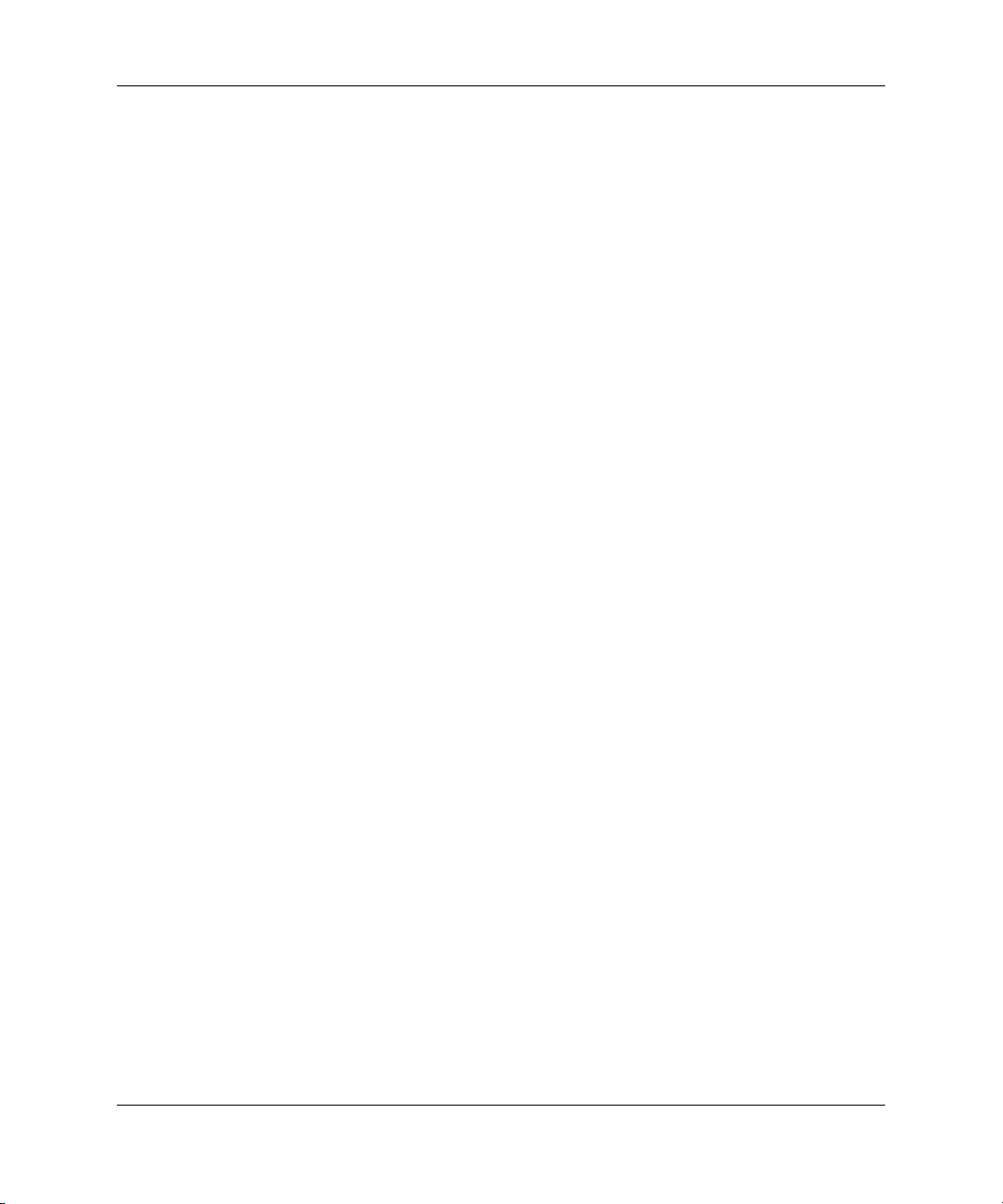
目錄
iv www.hp.com
Page 5
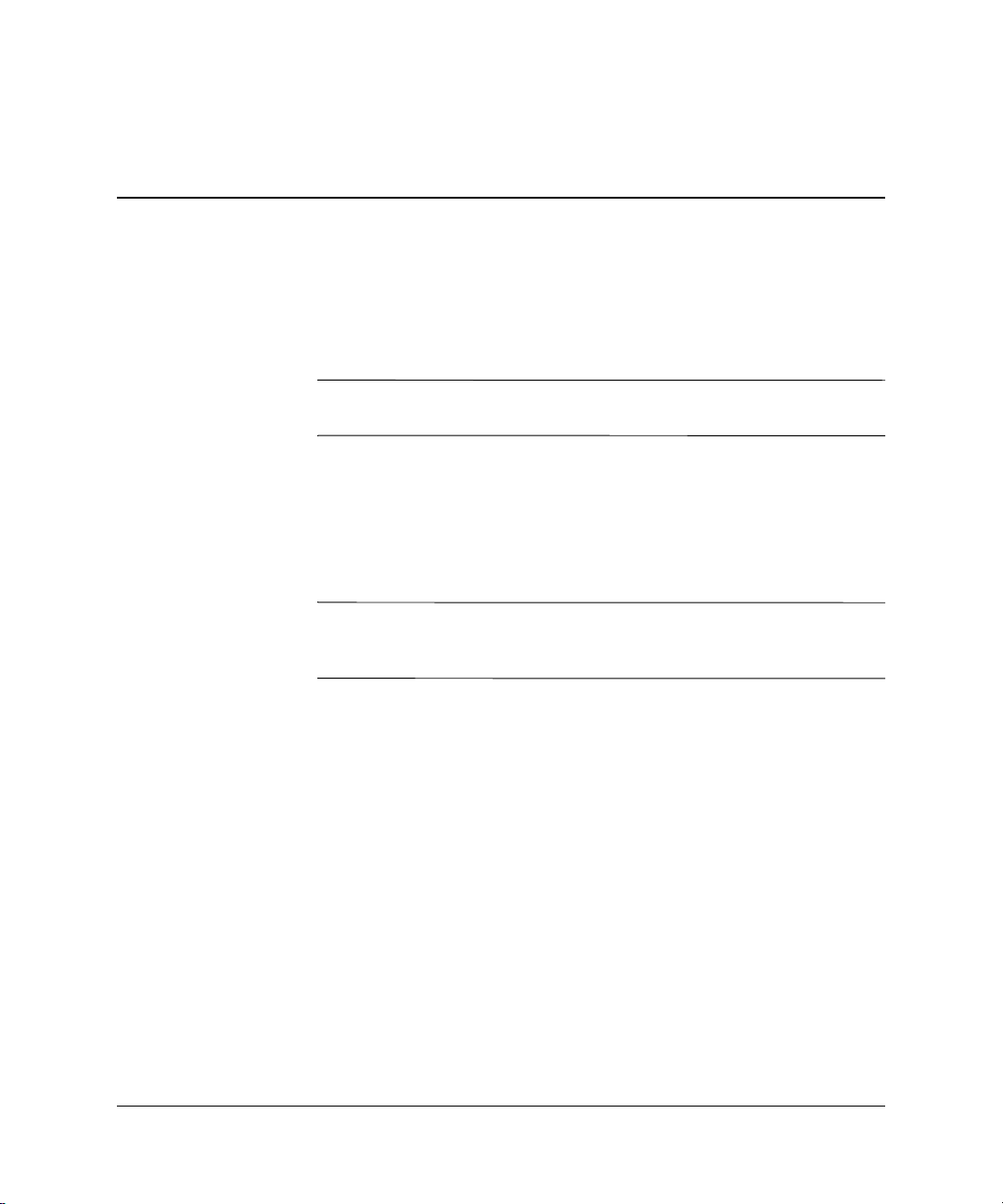
安裝與自訂軟體
Ä
安裝作業系統
Ä
快速入門
注意事項:在作業系統順利安裝之前,請勿新增選購的硬體或其他廠商
裝置到電腦上。這樣做會造成錯誤並會使作業系統無法正確安裝。
第一次開啟電腦時,作業系統會自動安裝。安裝過程需要大約
5到10
上的指示進行,以完成安裝。
注意事項:一旦開始自動安裝,就必須等到所有程序完成後,才可關閉
電腦。若在進行安裝程序時關機,可能會導致驅動電腦的軟體受損或使
其無法正確的安裝。
分鐘,視安裝的作業系統而定。請仔細閱讀並依照螢幕
協助工具
如果您的電腦沒有隨附
某些部分將不適用。有關完整的作業系統安裝與組態指示,請
參閱隨電腦提供的作業系統說明文件。其他資訊可在您安裝好
作業系統之後的線上說明中取得。
致力於改善產品、服務、和程式的使用性和方便性來滿足
HP
消費者。預先裝妥
產品,均具備協助工具。這些產品採用業界領先的
Technology
人皆可方便的使用。
產品來測試,以確保任何時間、任何地點
www.hp.com 1
Microsoft
Microsoft Windo ws XP或XP Ready的HP
作業系統,則此說明文件的
Assistive
任何
...
Page 6
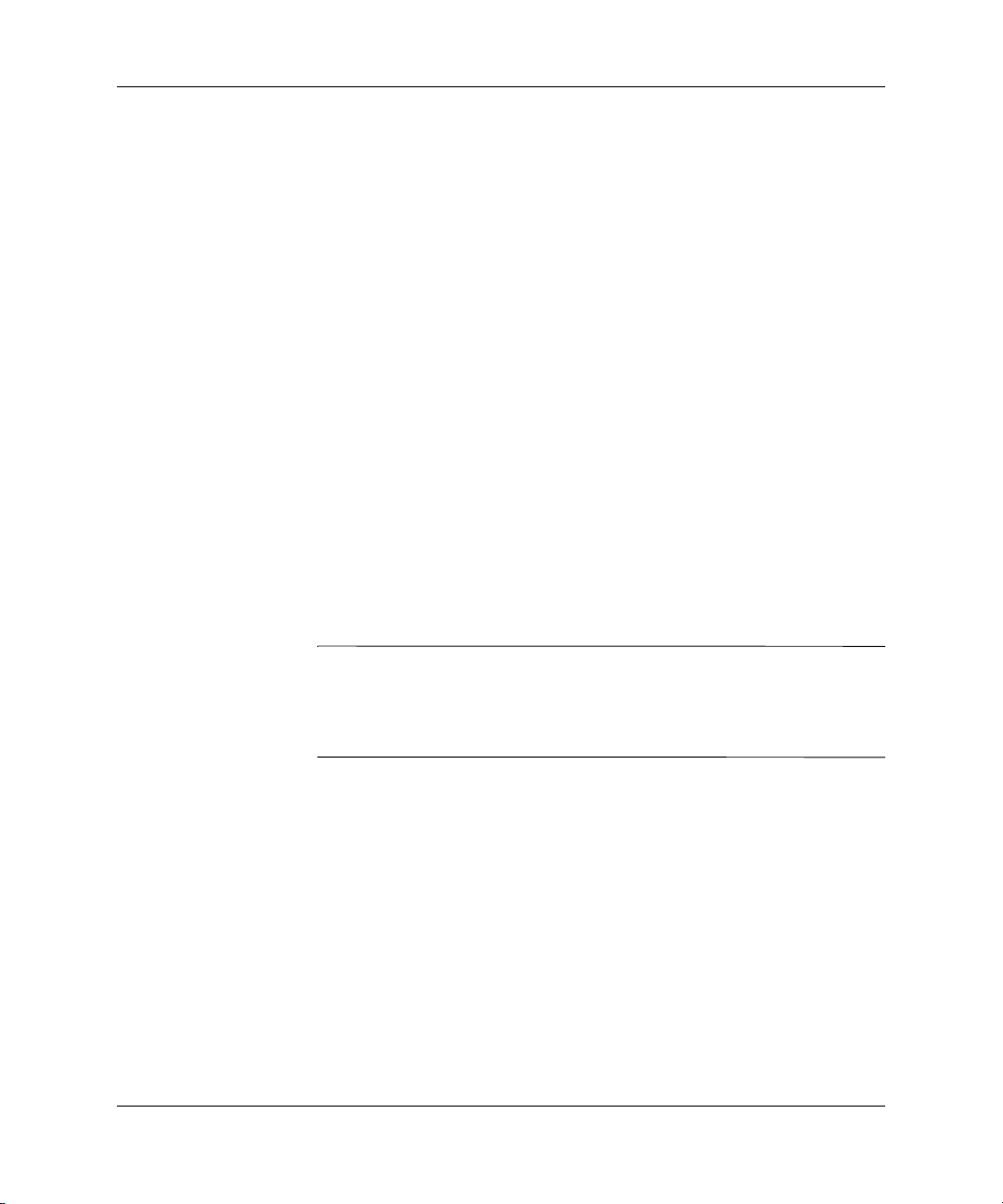
快速入門
安裝或升級裝置驅動程式
在作業系統安裝完成之後安裝選購的硬體裝置時,您也必須為
每一個裝置安裝驅動程式。
如果提示
方塊中的 「瀏覽」按鈕尋找
向適當的驅動程式。
您可以從下列網站得到最新的支援軟體,包括適用您作業系統
的支援軟體:
www.hp.com/support
您也可以利用下列網站所提供的支援軟體管理
Management)
Support CD Kit)
http://www.compaq.com/support/files/desktops/us/
purchase.html
此網站亦提供有關如何訂閱的資訊。
如果電腦配備有可讀寫的光碟機,則必須要安裝適當的應用程
✎
式才能寫入該光碟機。若要安裝應用程式,請連按兩下桌面上
的「設定軟體
在出現提示時選取 「
目錄,請將路徑規格更換為
I386
I386
訂購單,透過訂閱
取得最新的支援軟體:
(Setup Software)
Easy CD Creator
C:\i386
資料夾。此動作將作業系統指
(Support Software
Compaq
」圖示或應用程式啟動器,並
支援光碟套件
」和 「
Direct CD
,或使用對話
(Compaq
」選項。
自訂顯示器顯示設定
您可以手動選擇或變更顯示器型號、重新整理速率、螢幕解析
度、色彩設定、字型大小和電源管理設定。方法是,在
Windows
設定。有關更詳細的資訊,請參閱圖形控制器公用程式所提供
的線上說明文件,或顯示器所附的說明文件。
2 www.hp.com
桌面上按一下右鍵,然後按一下 「內容」以變更顯示
Page 7

保護軟體
還原軟體
快速入門
為了避免軟體的遺失或損壞,您應該備份儲存在硬碟裡的所有
系統軟體、應用程式、和相關檔案。有關備份資料檔案的操作
指示,請參閱作業系統或備份公用程式說明文件。
關閉電腦
使用電腦隨附的
業系統和原廠安裝好的軟體。請仔細閱讀並遵照電腦隨附的還
原解決方案的指示進行。
如果對本光碟有任何疑問,或光碟有任何問題,請聯絡客戶服
務中心。
若要正確關閉電腦,請先關閉作業系統軟體。在
Windows XP Professional和Microsoft Windows 2000 Professional
中,依序按一下 「開始」>「關機」。在
中,依序按一下 「開始」>「電腦關機」。電腦會自動關
Home
機。
視作業系統而定,按下電源按鈕會導致電腦進入低耗電量或
「待機」狀態,而非自動地關閉電源。這可讓您節省能源而不需
要關閉軟體應用程式;稍後您可以隨時繼續使用電腦,不需要
重新啟動作業系統且不會遺失任何資料。
注意事項:手動強迫電腦關機會導致資料遺失。
Restore Plus!
光碟及其他光碟,來還原原始作
Microsoft
Microsoft Windows XP
Ä
若要關閉電腦的電源,請按住電源按鈕四秒鐘。然而,手動關
閉電源會略過待機狀態而造成資料遺失。
若要重新設定電源按鈕執行開機
定
(Setup)
冊》
」。 請 參閱
,以獲得有關使用電腦設定
說明文件庫
www.hp.com 3
關機的模式,請執行 「電腦設
/
光碟上的
(Setup)
《維修與技術參考手
公用程式的詳細資訊。
Page 8

快速入門
尋找更多的資訊
找出法規資訊
請參閱
其他產品資訊。光碟包含下列出版品:
■
■
■
■
如果您沒有
✎
http://www.hp.com/go/workstationsupport
依據
說明文件庫
資訊。
說明文件庫
快速設定
(同時提供印製品與
協助您連接電腦與週邊裝置。
快速入門
協助您安裝原廠提供的軟體;也包括在初始啟動期間遇到任
何問題的基本疑難排解資訊。
維修與技術參考手冊
提供產品硬體的總覽與升級此系列產品電腦的相關指示,
包括
RTC
安全與法規資訊指南
提供符合美國、加拿大和各種國際法規的安全與法規資訊。
CD-ROM
規定第15部份,此電腦為
FCC
光碟上的
光碟中,易於存取的
PDF
(同時提供印製品與
(
電池、記憶體與電源供應器的資訊。
(
光碟機,則您可能需要從
《安全與法規資訊》
)
PDF
PDF 或 web
)
PDF
Class B
格式檔案,以獲得
PDF
)
連結)
下載產品說明文件。
數位裝置。請參閱
,以取得
Class B
的
使用說明文件庫光碟
將光碟片插入
1.
在光碟上的軟體檢查
暫的延遲。如果電腦中沒有
的最近版本,程式會自動從光碟安裝。
請閱讀並依照提示來完成安裝。
2.
在開始系統初始安裝期間或稍後在
擇語言,會顯示功能表和書籍。如果區域設定沒有符合光碟
上支援的語言,功能表和書籍會以英文顯示。
4 www.hp.com
CD-ROM
光碟機。
Windows
Adobe Acrobat或Acrobat Reader
區域設定時,可能會出現短
Windows
區域設定裡選
Page 9

按一下您要閱讀的書名。
3.
快速入門
如果
CD-ROM
電腦上的自動執行功能。
如果程式沒有自動執行時,請執行
瀏覽光碟目錄。
1.
按二下
2.
撥技術支援電話之前
如果您有電腦方面的問題,在撥打技術支援電話之前請先嘗試
下列的解決方案。
■ 查看電腦正面的閃爍
閱本指南中的 〈診斷指示燈與警示聲的解譯〉,以取得詳細
資訊。
■ 如果螢幕一片空白,請將顯示器插入電腦上的另一個視訊埠
(如果有的話)。或者,換一台確定可正常運作的顯示器。
■ 如果您在網路上作業,請將另一台具不同纜線的電腦插入網
路連接器。可能是網路插頭或纜線有問題。
■ 如果最近有新增硬體,請移除該硬體然後檢查電腦是否可以
正常運作。
光碟機有兩分鐘以上沒有動靜,可能是沒有啟用
光碟。
index.htm
說明文件庫
檔案來啟動光碟。
,其代表特定問題的錯誤碼。請參
LED
■ 如果最近有安裝軟體,請解除安裝該軟體然後檢查電腦是否
可以正常運作。
■ 請參閱本指南中的下列 〈好用的提示〉一節,以取得更詳
細的一般建議。
■ 請參閱
說明文件庫
光碟上的
《維修與技術參考手冊》
,以
取得資訊。
■ 請參照綜合性線上技術支援,網址為:
http://www.hp.com/go/workstationsupport
■
執行
Restore Plus!
如果必須撥打技術協助電話
光碟。
(1-800-652-6672)
,請準備好下列事
項以確保服務人員可以協助您解決問題:
www.hp.com 5
Page 10

快速入門
■ 打電話時人在電腦前面。
■ 撥打電話前,先寫下電腦與顯示器的序號以便提供。
■ 挪出與技術服務人員進行疑難排解問題所需花費的時間。
好用的提示
有關銷售資訊與保固升級
✎
如果電腦、顯示器、或軟體發生非嚴重性的問題,在採取進一
步動作之前,請先參閱下列一般建議清單:
■ 檢查電腦及顯示器是否插入有作用的電源插座。
■ 檢查電壓選擇切換開關是否設定為您所在區域適用的電壓
(
115V或230V
■ 檢查電腦是否開機且綠色電源指示燈是否亮著。
■ 檢查顯示器是否開啟且綠色顯示器指示燈是否亮著。
■ 查看電腦正面的閃爍
協助您診斷問題。請參閱
參考手冊》
■ 如果顯示器太暗,請試著調高顯示器的亮度和對比設定。
■ 按住任一鍵。如果系統發出嗶聲,則鍵盤操作正常。
■ 檢查全部纜線,看是否有鬆脫或連接不正確。
■ 按下鍵盤上的任一鍵或按下電源按鈕喚醒電腦。如果系統處
於暫停模式,請按住電源按鈕至少四秒鐘將電腦關機,然後
再按下電源按鈕以重新啟動電腦。如果系統無法關機,請拔
除電源線,稍待幾秒,然後再將它插上。如果電腦無法自動
重新啟動,請按下電源按鈕來啟動電腦。
)。
中的附錄A,以取得更詳細的資訊。
(CarePaqs)
。閃爍的指示燈表示錯誤碼,將
LED
說明文件庫
,請電洽
光碟上
1-800-282-6672
《維修與技術
。
■ 在安裝非隨插即用擴充卡或其他選用設備之後,請重新設定
電腦。請參閱 〈解決硬體安裝問題〉中的相關指示。
■ 請確定所有需要的裝置驅動程式均已安裝。例如,如果有連
接印表機,則需要安裝印表機驅動程式。
■ 開機前先取出系統中所有的磁片。
6 www.hp.com
Page 11

快速入門
■ 如果已安裝的作業系統不是原廠安裝的作業系統,請檢查一
下,以確定您的系統有支援。
■ 如果您的電腦安裝了多個視訊來源(嵌入式、
面)( 嵌入式視訊僅適用某些機型),而只有單一顯示器,
則顯示器必須插入選定為主要
器。在啟動期間,其他的顯示器連接器都會停用;如果顯示
器連接到停用的連接埠,該顯示器將無法運作。您可以在電
腦設定
注意事項:電腦一旦插上AC電源,主機板上就有通電。您必須先拔掉
Ä
電源線才能打開電腦外殼,以免主機板或組件受損。
(Setup) (F10)
中選擇預設的
基本疑難排解
本節專注在初始設定程序期間可能會遇到的問題。
解決一般問題
您可以輕鬆地解決本節所說明的一般問題。如果問題繼續出現,
而您無法自行解決,或您對於執行相關作業沒有把握,請聯絡
授權代理商或轉售商。
解決一般問題
問題 原因 解決方案
當按下電源按鈕時,電
腦呈現鎖定狀態,且無
法關機。
電腦對於
鼠的操作沒有回應。
USB
鍵盤或滑
軟體無法控制電源開關。 按住電源按鈕至少四秒鐘,直到電腦
關機為止。
電腦處於待機模式。 按下電源按鈕可離開待機模式,繼續
執行。
PCI或AGP
介面的來源顯示器連接
VGA
來源。
VGA
介
注意事項:嘗試從待機模式恢復執行時,請勿按住電源按鈕超過四秒鐘。否則,電
Ä
腦就會關機,且您的資料將會遺失。
www.hp.com 7
Page 12

快速入門
解決一般問題
問題 原因 解決方案
電腦日期和時間顯示不
正確。
電腦週期性地暫停。 網路驅動程式已載入,
使用鍵板上的方向鍵無
法使游標移動。
無法移除電腦外殼或存
取面板。
出現效能變差的狀況。處理器過熱。
(續)
可能需要更換
(即時時鐘)電池。
將電腦連接到有
✎
通電的AC電源
插座,即可延長
RTC
但未建立網路連線。
Num Lock
可能亮了。
智慧型外殼鎖 (部份電腦
上的特殊裝置)被鎖定。
硬碟機的空間已滿。 將資料從硬碟機轉移出來,以騰出更
RTC
電池的壽命。
鍵的指示燈
首先,請在 「控制台」下重設日期
和時間 (「電腦設定
於更新
繼續出現,請更換
《維修與技術參考手冊》
新電池的操作指示,或聯絡授權代理
商或轉售商來更換
建立網路連線,或使用 「電腦設定
(Setup)
裝置管理員」來停用網路控制器。
按
Num Lock
方向鍵,則
亮。
(Setup)
請使用 「電腦設定
型外殼鎖解除鎖定。
提供智慧型外殼萬能鑰匙,這是
HP
一種手動停用智慧型外殼鎖的裝置。
萬一忘記密碼、斷電、或電腦故障
時,您就需要萬能鑰匙。
確定沒有任何東西擋住電腦通風
1.
孔。
確定風扇連接正確且運作正常
2.
(某些風扇僅在需要時才運作)。
確定處理器散熱槽安裝正確。
3.
多的硬碟空間。
(Setup)
日期和時間)。如果問題
RTC
RTC
RTC
」或 「
Num Lock
」中設為停用(或啟用)。
Microsoft Windows
鍵。如果您想要使用
Num Lock
鍵可在 「電腦設定
(Setup)
」亦可用
電池。請參閱
上有關安裝
電池。
指示燈不應該
」將智慧
8 www.hp.com
Page 13

快速入門
解決一般問題
問題 原因 解決方案
電腦自動關閉電源且
電源
LED
兩次,後面跟著暫停
兩秒。
(續)
每秒閃紅燈
處理器散熱保護功能已啟
動:
風扇可能受阻或未開啟。
或
未將散熱槽妥善連接到處
理器。
確定電腦通風孔沒有阻塞而且冷
1.
卻風扇運轉中。
打開罩蓋,按下電源按鈕,然後
2.
檢查處理器風扇是否運轉。如果
處理器風扇未運轉,請確定風扇
的纜線有插入主機板插頭。確定
風扇安置正確。
如果風扇已插好且安置正確,但
3.
仍無法運轉,則請更換處理器風
扇。
重新安置處理器散熱槽,並確認
4.
風扇組合套件已接妥。
聯絡授權轉售商或服務供應商。
5.
www.hp.com 9
Page 14

快速入門
解決一般問題
問題 原因 解決方案
系統無法開機,且電腦
正面的
LED
(續)
不會閃爍。
系統無法開機。 按住電源按鈕至少4秒鐘。如果硬碟
機
LED
檢查電壓選擇器 (位於電源供應
1.
器的後方)是否設定為適當的電
壓。正確的電壓設定取決於您所
在的區域。
一次移除一張擴充卡,直到主機
2.
板上的
更換主機板。
3.
或
按住電源按鈕至少4秒鐘。如果硬碟
機
LED
檢查裝置是否插入有作用的
1.
插座。
打開罩蓋並檢查電源按鈕的排線
2.
是否有正確連接到主機板。
檢查電源供應器的兩條電源線是
3.
否都有正確連接到主機板。
檢查主機板上的
4.
燈是否亮起。如果指示燈已亮
起,則更換電源按鈕的排線。
如果主機板上的
5.
燈未亮起,則更換電源供應器。
更換主機板。
6.
變成綠色,則:
3.3 V_aux
沒有變成綠色,則:
指示燈亮起。
3.3 V_aux
3.3 V_aux
AC
指示
指示
10 www.hp.com
Page 15

解決硬體安裝問題
當您新增或移除硬體 (如額外的磁碟機)時,需要重新設定電
腦。如果您安裝了隨插即用的裝置,
Windows XP
會自動辨識裝置並設定電腦組態。如果您安裝了非
隨插即用的裝置,新硬體安裝完成之後必須重新設定電腦。在
Windows 2000
(如果是在
,選取 「控制台」上的 「加入新的硬體」圖示
Windows XP
,請使用 「新增硬體精靈」),並遵循
出現在螢幕上的指示。
解決硬體安裝問題
問題 可能的原因 建議的解決方案
新裝置不被辨識為系統的
一部份。
電腦無法啟動。 在升級時使用錯誤的記
裝置未安置或連接妥
當。
新外接式裝置的纜線鬆
脫或電源纜線被拔除。
新外接式裝置的電源開
關未開啟。
當系統通知您組態變更
時,您沒有接受它們。
如果預設組態與其他裝
置發生衝突,則新增的
隨插即用卡就可能無法
自動設定。
憶體模組,或記憶體模
組安裝在錯誤位置。
確定裝置已適當而安全地連接,
且連接器上的針腳未向下彎曲。
確定全部纜線已適當、安全地連
接,且纜線或連接器上的針腳沒
有被彎曲。
請關閉電腦、開啟外接式裝置的電
源,然後開啟電腦以整合該裝置與
電腦系統。
將電腦重新開機,然後遵照指示接
受變更。
使用
Windows XP
選取該卡的自動設定,並選擇不會
造成資源衝突的基本組態。您也可
以使用 「電腦設定
設定或停用裝置來解決資源衝突。
Windows 2000
Windows 2000
請檢視系統所附的文件,以確
1.
定您使用了正確的記憶體模組,
並確認安裝是否正確。
請注意嗶聲和電腦正面的
2.
指示燈。請參閱 〈診斷指示燈
與警示聲的解譯〉,以判斷可
能的原因。
如果仍然無法解決問題,請聯
3.
絡客戶支援中心。
快速入門
和
或
裝置管理員,來取消
」重新
(Setup)
LED
www.hp.com 11
Page 16

快速入門
解決硬體安裝問題
問題 可能的原因 建議的解決方案
電源
次,接著暫停兩秒,然後
電腦發出五次嗶聲。
電源
次,接著暫停兩秒,然後
電腦發出六次嗶聲。
閃紅燈,每秒五
LED
閃紅燈,每秒六
LED
(續)
記憶體安裝不正確或故
障。
視訊卡未正確就定位或
故障,或是主機板故
障。
重新安置
1.
一次更換一條
2.
故障模組。
將其他廠商記憶體更換成
3.
記憶體。
更換主機板。
4.
針對具圖形卡的系統:
重新安置圖形卡。開啟系統。
1.
更換圖形卡。
2.
更換主機板。
3.
針對具整合性圖形的系統,請更換
主機板。
DIMM
DIMM
。開啟系統。
,以找出
HP
12 www.hp.com
Page 17

診斷指示燈與警示聲的解譯
快速入門
本節涵蓋在開機自動測試
(Power-On Self-Test, POST)
間,可能產生的正面面板指示燈
它們不一定有相關的錯誤碼或文字訊息。
✎
如果您看到
的閃爍
LED
鍵盤上的
PS/2
LED
,然後參閱下列表格,以判斷正面面板
碼。
下表依序列出所應執行的建議動作。
✎
診斷正面面板指示燈
活動 嗶聲 可能的原因 建議動作
綠色電源
綠色電源
兩秒鐘閃爍一
次。
綠色電源
秒鐘閃爍四次。
亮起。無 電腦開機。 無
LED
每
LED
每
LED
(LED)
無電腦處於「暫停到
無電腦處於「暫停到
與警示聲
RAM (Suspend to
」模式 (僅
RAM)
適用某些機型)或
正常的「暫停」模
式。
磁碟
(Suspend to
」或 「休眠
Disk)
(Hibernate)
式。
」模
無
無
之前或期
(LED)
錯誤碼以及警示聲,但
閃爍,請查看電腦正面面板上
錯誤
LED
www.hp.com 13
Page 18

快速入門
診斷正面面板指示燈
(LED)
與警示聲
(續)
活動 嗶聲 可能的原因 建議動作
紅色電源
LED
每
秒鐘閃爍兩次,
後面跟著暫停兩
秒。
無處理器散熱保護功
能已啟動:
風扇可能受阻或未
開啟。
或
未將散熱槽
/
風扇
組合套件妥善連接
到處理器。
確定電腦通風孔沒有阻塞而且冷卻
1.
風扇運轉中。
打開罩蓋,按下電源按鈕,然後檢
2.
查處理器風扇是否運轉。如果處理
器風扇未運轉,請確定風扇的纜線
有插入主機板插頭。確定風扇安置
正確。
如果風扇已插好且安置正確,但仍
3.
無法運轉,則請更換處理器風扇。
重新安置處理器散熱槽,並確認風
4.
扇組合套件已接妥。
聯絡授權轉售商或服務供應商。
5.
紅色電源
續亮著。
紅色電源
兩秒鐘閃爍一
次。
LED
LED
持
無處理器未安裝 (無
法表示處理器是否
故障)。
每
無電源中斷 (電源供
應器超載)。
檢查處理器是否存在。
1.
重新安置處理器。
2.
檢查電壓選擇器 (位於電源供應器
1.
的後方)是否設定為適當的電壓。
正確的電壓設定取決於您所在的區
域。
打開罩蓋,並確定四線式
2.
電源供應器纜線已卡入定位於主機
板上的連接器。
檢查是否因為裝置造成問題,方法
3.
是移除 「全部」連接的裝置 (例
如硬碟機、磁碟機或光碟機,以及
擴充卡)。 開 啟系統。如果系統可
以進入
回一項裝置並重複此程序,直到錯
誤發生為止。更換造成錯誤的裝
置。繼續一次加入一項裝置,以確
保所有的裝置皆能正常的運作。
更換電源供應器。
4.
更換主機板。
5.
,則關機然後一次裝
POST
(4-wire)
14 www.hp.com
Page 19

快速入門
診斷正面面板指示燈
活動 嗶聲 可能的原因 建議動作
紅色電源
秒鐘閃爍五次,
後面跟著暫停兩
秒。
紅色電源
秒鐘閃爍六次,
後面跟著暫停兩
秒。
紅色電源
秒鐘閃爍七次,
後面跟著暫停兩
秒。
紅色電源
秒鐘閃爍八次,
後面跟著暫停兩
秒。
LED
LED
LED
LED
每
每
每
每
(LED)
5
6
7
8
與警示聲
載入視訊之前發生
記憶體錯誤。
載入視訊之前發生
圖形卡錯誤。
主機板故障 (
在載入視訊之前偵
測到故障)。
由於檢查碼錯誤導
致
ROM
(續)
無效。
ROM
重新安置
1.
一次更換一條
2.
模組。
將其他廠商記憶體更換成HP記憶
3.
體。
更換主機板。
4.
針對具圖形卡的系統:
重新安置圖形卡。開啟系統。
1.
更換圖形卡。
2.
更換主機板。
3.
針對具整合性圖形的系統,請更換主機
板。
更換主機板。
使用
1.
ROM
上
〈
更換主機板。
2.
。開啟系統。
DIMM
,以找出故障
DIMM
ROMPaq
。請參閱
磁片重新快閃
說明文件庫
《維修與技術參考手冊》
快閃〉一節。
ROM
光碟
中的
www.hp.com 15
Page 20

快速入門
診斷正面面板指示燈
活動 嗶聲 可能的原因 建議動作
系統無法開機,
且
爍。
LED
不會閃
(LED)
無 系統無法開機。 按住電源按鈕至少4秒鐘。如果硬碟
與警示聲
(續)
機
LED
檢查電壓選擇器 (位於電源供應器
1.
的後方)是否設定為適當的電壓。
正確的電壓設定取決於您所在的區
域。
一次移除一張擴充卡,直到主機板
2.
上的
更換主機板。
3.
或
按住電源按鈕至少4秒鐘。如果硬碟
機
LED
檢查裝置是否插入有作用的AC插
1.
座。
打開罩蓋並檢查電源按鈕的排線是
2.
否有正確連接到主機板。
檢查電源供應器的兩條電源線是否
3.
都有正確連接到主機板。
檢查主機板上的
4.
是否亮起。如果指示燈已亮起,則
更換電源按鈕的排線。
如果主機板上的
5.
未亮起,則更換電源供應器。
更換主機板。
6.
變成綠色,則:
3.3 V_aux
沒有變成綠色,則:
指示燈亮起。
3.3 V_aux
3.3 V_aux
指示燈
指示燈
16 www.hp.com
